精通Linux系列CentOS7 实战部署tomcat网站服务器
Posted 大数据小禅
tags:
篇首语:本文由小常识网(cha138.com)小编为大家整理,主要介绍了精通Linux系列CentOS7 实战部署tomcat网站服务器相关的知识,希望对你有一定的参考价值。
🚀 作者 :“大数据小禅”
🚀 专栏简介 :本专栏主要分享Linux技术,会涉及到常用的Linux命令操作,常用的服务部应用署以及相关运维知识,还有一些Linux系统的深层解析,Linux系列专栏地址,欢迎小伙伴们订阅!
🚀 个人主页 :大数据小禅
🚀 粉丝福利 :加入小禅的大数据社群
🚀 欢迎小伙伴们 点赞👍、收藏⭐、留言💬
CentOS7 实战部署tomcat网站服务器
Tomcat:是一个开源免费的Web应用服务器,性能稳定,是目前比较流行的Web应用服务器,是java语言编写的,所以必须运行在有java的环境上
tomcat官网下载:
https://tomcat.apache.org/download-80.cgi 进入后选择那个tar.gz的下载
下载:
yum install -y wget (如果找不到wegt这个命令的话)
wget http://mirror.bit.edu.cn/apache/tomcat/tomcat-8/v8.5.50/bin/apache-tomcat-8.5.50.tar.gz
也可以在官网下载后再上传
wegt的运用 打开这个网页后,右键,复制链到wegt后面。
**解压
tar -xf apache-tomcat-8.5.43.tar.gz
mv apache-tomcat-8.5.43 /usr/local/tomcat8
检查java环境:java -version**
tomcat重要目录介绍
[root@localhost tomcat8]# ls -lrt /usr/local/tomcat8
total 132
drwxr-x---. 7 root root 76 Jul 5 04:53 webapps
-rw-r-----. 1 root root 16262 Jul 5 04:56 RUNNING.txt
-rw-r-----. 1 root root 7139 Jul 5 04:56 RELEASE-NOTES
-rw-r-----. 1 root root 3255 Jul 5 04:56 README.md
-rw-r-----. 1 root root 1726 Jul 5 04:56 NOTICE
-rw-r-----. 1 root root 57011 Jul 5 04:56 LICENSE
-rw-r-----. 1 root root 5407 Jul 5 04:56 CONTRIBUTING.md
-rw-r-----. 1 root root 19534 Jul 5 04:56 BUILDING.txt
drwxr-x---. 2 root root 4096 Aug 1 23:33 lib
drwxr-x---. 2 root root 29 Aug 1 23:33 temp
drwxr-x---. 2 root root 4096 Aug 1 23:33 bin
drwx------. 3 root root 4096 Aug 1 23:43 conf
drwxr-x---. 2 root root 4096 Aug 1 23:43 logs
drwxr-x---. 3 root root 21 Aug 1 23:43 work
bin:存放可执行命令,比如开启和关闭;
conf:配置文件;
Context.xml:Tomcat公用的环境配置,tomcat 服务器会定时去扫描这个文件 在conf目录下的
web.xml:Web应用程序描述文件,都是关于是Web应用程序的配置文件
server.xml:可以设置tomcat的端口号,添加虚拟机这些的,是对服务器的设置
tomcat-users.xml:用户配置文件
webapps:发布web应用的;
lib:库文件; 如果想要加入第三方拓展,就再这里。
关闭防火墙
systemctl stop firewalld.service
启动tomcat (执行脚本的时候是用sh + 脚本名的方式来执行)
sh startup.sh
查看是否监听tomcat
[root@localhost bin]# ps -ef | grep tomcat
root 68135 1 4 23:43 pts/0 00:00:25 /usr/local/jdk1.8/jre/bin/java -
Djava.util.logging.config.file=/usr/local/tomcat8/conf/logging.properties -
Djava.util.logging.manager=org.apache.juli.ClassLoaderLogManager -
Djdk.tls.ephemeralDHKeySize=2048 -
Djava.protocol.handler.pkgs=org.apache.catalina.webresources -
Dorg.apache.catalina.security.SecurityListener.UMASK=0027 -Dignore.endorsed.dirs= -
classpath /usr/local/tomcat8/bin/bootstrap.jar:/usr/local/tomcat8/bin/tomcat-juli.jar -
Dcatalina.base=/usr/local/tomcat8 -Dcatalina.home=/usr/local/tomcat8 -
Djava.io.tmpdir=/usr/local/tomcat8/temp org.apache.catalina.startup.Bootstrap start
[root@localhost bin]# netstat -tunlp | grep 68135
tcp6 0 0 127.0.0.1:8005 :::* LISTEN
68135/java
tcp6 0 0 :::8009 :::* LISTEN
68135/java
tcp6 0 0 :::8080 :::* LISTEN
68135/java
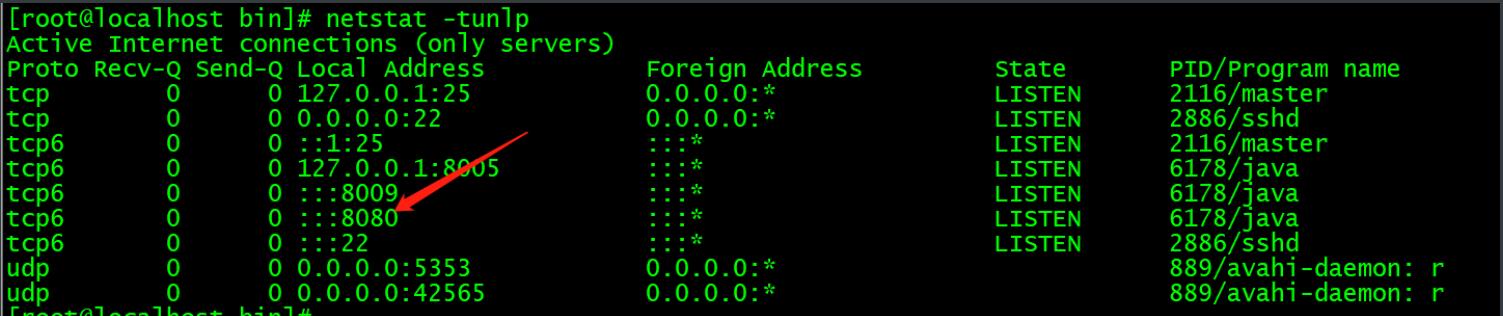

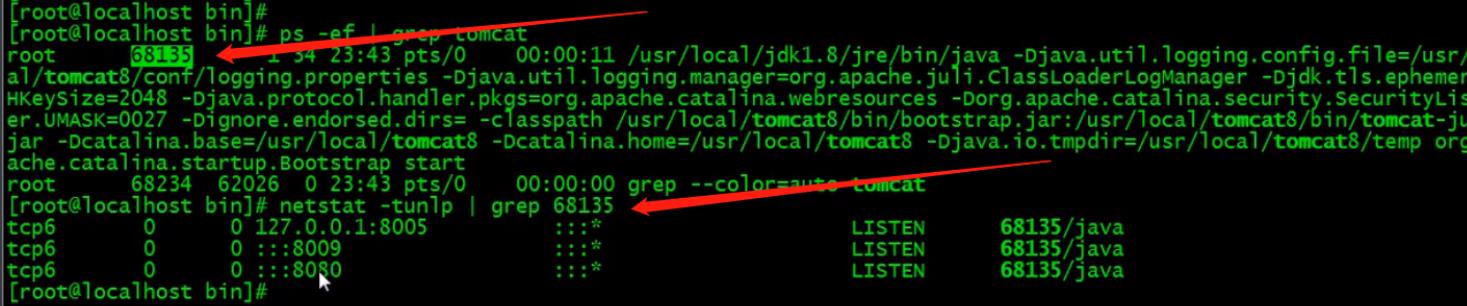

IP地址:8080
IP地址:8080
以上是关于精通Linux系列CentOS7 实战部署tomcat网站服务器的主要内容,如果未能解决你的问题,请参考以下文章
精通Linux系列Linux下常用安装服务软件源码编译安装方式与实战部署JDK环境
精通Linux系列Linux下常用安装服务软件源码编译安装方式与实战部署JDK环境
100天精通Oracle-实战系列(第7天)Linux 静默安装单机 Oracle 19C 数据库